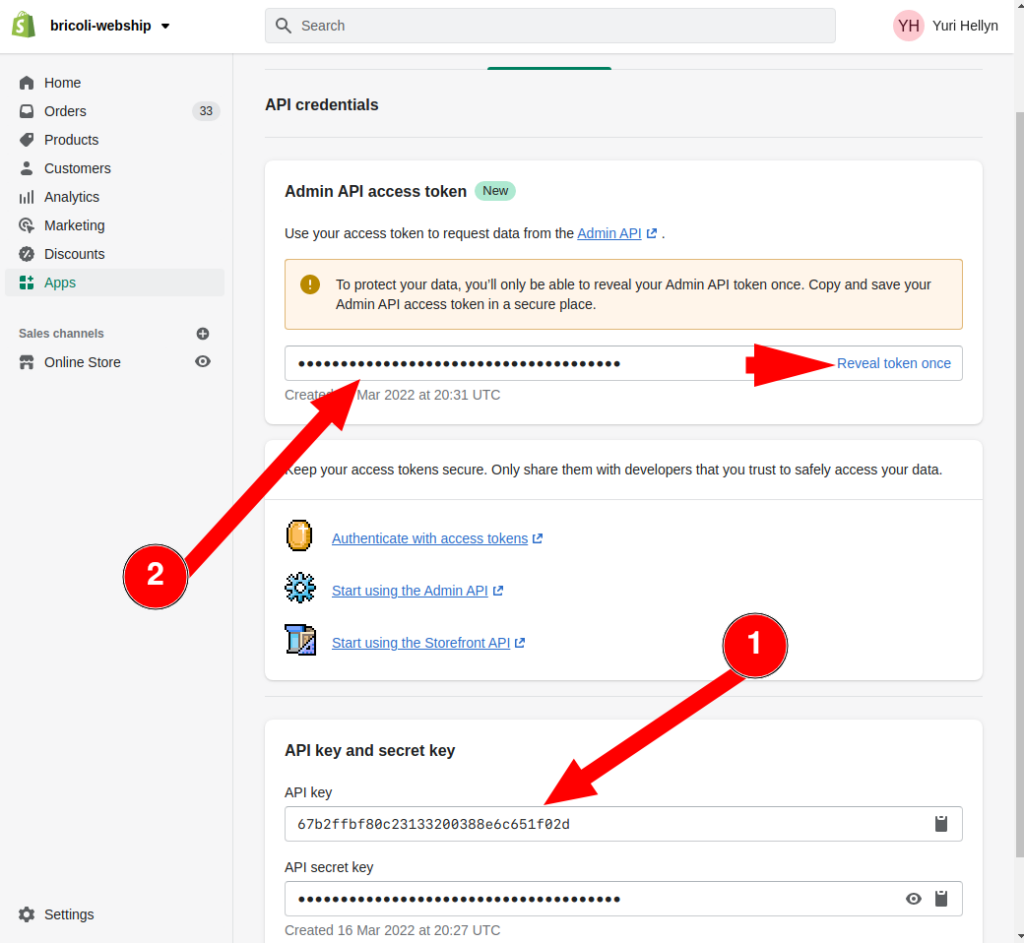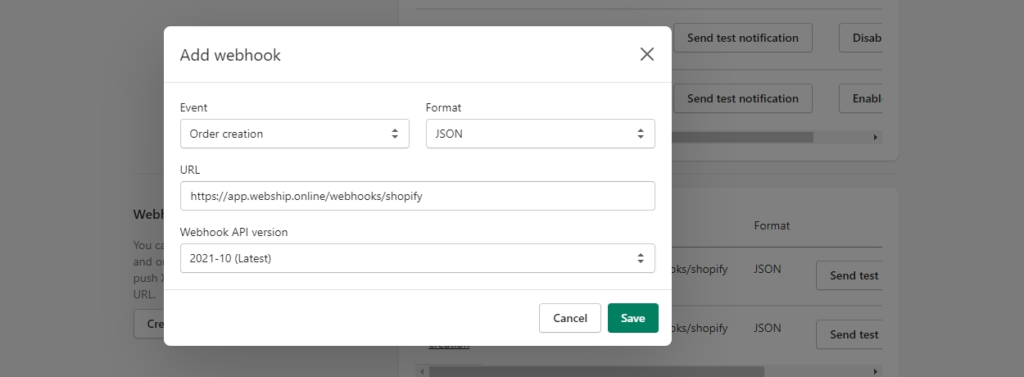Pour connecter une boutique en ligne Shopify, vous avez besoin de trois « clés ». Une clé API, une clé API secrète et une clé webhook secrète.
Création de clés API
La connexion API permet à Webship de communiquer avec votre boutique Shopify. Il s’agit notamment de consulter des commandes, des informations sur les produits et d’adapter le statut des commandes. Nous vous présentons ci-dessous le plan étape par étape pour connecter une boutique en ligne Shopify à Webship Online.
- Connectez-vous à votre compte Shopify
- Aller dans « Apps » dans le menu de gauche
- Cliquez sur le lien texte « manage private apps » tout en bas de la page
- Cliquez sur le bouton « Create a new private app »
- Remplissez les champs comme suit:
- Nom de l’application privée: Webship Online
- Emergency developer email: support@webship.online
- Les autorisations API suivantes peuvent recevoir le statut « Lire et écrire » (Read and write):
- Commandes (orders)
- Produits (products)
- Version API du webhook: latest
- Cliquez sur « Save »

- Vous recevez les deux premières clés dont vous avez besoin dans notre application: l’ « API key » et le « Password » (=clé secrète)
- Ouvrir Webship Online dans un nouvel onglet ou une nouvelle fenêtre
- Allez dans « Boutiques » et ajoutez une nouvelle boutique.
- Donnez un nom à votre boutique et choisissez « Boutique en ligne », puis choisissez « Shopify »
- Dans la rubrique « Configuration de l’API », entrez les deux clés générées et l’URL initiale « myshopify.com » de votre boutique.
Cette URL peut être trouvée en entrant votre URL actuelle dans whatsmyshopifyurl.- URL: https://my-shop.myshopify.com/
- Clé: La clé au numéro 1 dans l’image ci-dessous
- Secret: La clé au numéro 2 dans l’image ci-dessous
Ajouter des webhooks
Les webhooks garantissent que Shopify notifie immédiatement (en temps réel) notre application de tout changement au niveau des commandes. Sans les webhooks, Webship Online recevra les changements à des heures fixes et non en temps réel.
Premier webhook : mise à jour de la commande
- Retournez à « Shopify » pour récupérer la troisième et dernière clé
- Cliquez sur la roue dentée « Paramètres » en bas à gauche
- Cliquez sur « notifications »
- Faites défiler la page et choisissez « Create webhook »
- Remplissez les champs comme suit:
- Event: Order update:
- Format: JSON
- URL: https://app.webship.online/webhooks/shopify
- Version API du Webhook: latest
- Cliquez sur « Save webhook »
- Après avoir sauvegardé, vous recevrez la troisième clé « All your webhooks will be signed with: XXXXXXXXXXXXXX »
- Copiez cette clé et revenez à Webship Online
- Sous « Configuration webhooks », entrez cette clé sous « Secret » et votre nom de domaine Shopify sous « Origine »:

- Déterminez les commandes que vous souhaitez recevoir dans Webship Online en utilisant le filtre d’état ou un filtre avancé. Le paramètre le plus courant est le statut de paiement « payé » et le statut d’exécution « non expédié ».
- Sauvegarder cette configuration dans Webship Online
Deuxième webhook : commande créée
- Retour à « Shopify »
- Cliquez sur la roue dentée « Paramètres » en bas à gauche
- Cliquez sur « notifications »
- Faites défiler la page vers le bas et choisissez « Create webhook »
- Remplissez les champs comme suit:
- Event: Order creation
- Format: JSON
- URL: https://app.webship.online/webhooks/shopify
- Version API du Webhook : latest
- Cliquez sur « Save webhook »
C’est fait ! Vos commandes arriveront bientôt dans Webship Online.